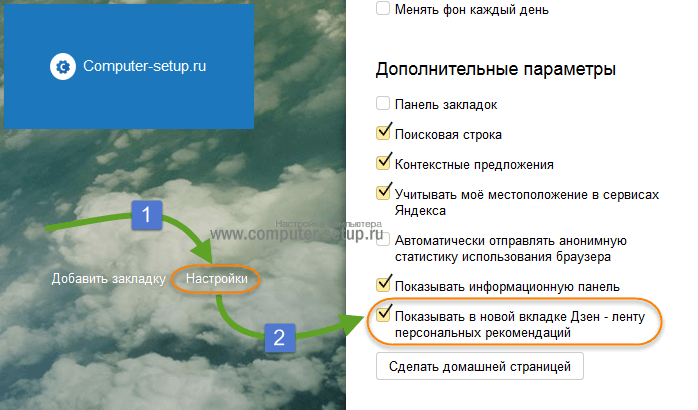- Как отключить Дзен в Яндекс браузере
- Что такое Яндекс Дзен и зачем его убирать
- Как отключить Дзен на компьютере
- Как выключить персональные рекомендации от Яндекс на смартфоне под Андроид
- Как отключить Яндекс Дзен на Андроиде
- Как отключить Яндекс.Дзен в Яндекс.Браузере
- Как настроить Яндекс.Дзен
- Как отключить Яндекс Дзен в браузере
- Что собой представляет Яндекс Дзен
- Как отключить Яндекс Дзен в браузере
- Как удалить Дзен из Яндекс. Браузера
- Как удалить Дзен из Google Chrome
- Как удалить Дзен из браузера Мозила
- Как удалить Дзен в смартфоне
- Подведем итоги
Как отключить Дзен в Яндекс браузере
В последнее время Яндекс браузер стал довольно популярен среди интернет-пользователей. Большую роль в этом деле конечно же сыграла весьма агрессивная реклама и попытки скрытой установки данного браузера при инсталировании разных программ (наверняка Вы замечали, что после установки какого-то софта на компьютере появлялся всякий хлам от Яндекс).
Что такое Яндекс Дзен и зачем его убирать
После установки и запуска браузера он предложит выводить на главной (стартовой) странице персональные рекомендации, подобранные специально для Вас. Такая лента новостей и называется Дзен, располагается она под блоком визуальных закладок:
В принципе, вещь это довольно полезная, если Вам периодически нечего делать, а хочется что-то почитать ) Однако на быстродействии Яндекс браузера такая лента новостей сказывается не лучшим образом: стартовая страница начинает тормозить, иногда зависает, программа потребляет много системных ресурсов и пр. Оно Вам надо?
Как отключить Дзен на компьютере
Несмотря на то, что лента отключается достаточно просто в настройках браузера, зачастую это вызывает трудности у пользователей. Поэтому разберем всё поэтапно и со скриншотами.
Итак, переходим в Настройки браузера:
В блоке опций «Настройка внешнего вида» находим пункт «Показывать в новой вкладке Дзен-ленту персональных рекомендаций» и убираем галочку слева от него:
Проверяем главную страницу и видим, что лента пропала, а страничка теперь не перегружена.
Как выключить персональные рекомендации от Яндекс на смартфоне под Андроид
Листаем список опций вниз и в разделе «Дополнительно» убираем галочку напротив пункта «Отображать ленту рекомендаций Яндекс Дзен»:
Как видите, всё очень просто. Если же Вам вдруг станет скучно без персональных рекомендаций, то вернуть всё к первоначальному виду займет у Вас не более десяти секунд 🙂
Источник
Как отключить Яндекс Дзен на Андроиде
Наверное, все знают про Яндекс.Дзен. Несмотря на обилие шлакового контента, это в целом довольно любопытная блог-площадка, где можно найти много интересного. Кстати, у нас тоже есть свой канал, где выходят эксклюзивные материалы, которых нет на сайте, — обязательно подписывайтесь. Но одно дело, когда ты заходишь туда почитать что-то по собственному желанию, и совершенно другое, когда настырный Яндекс.Браузер старательно пихает тебе посты из Дзена против твоей воли. С этим нужно бороться.
Мешает Яндекс.Дзен? Его можно отключить
Если вы пользуетесь Яндекс.Браузером, то должны знать, что на главной странице прямо под адресной строкой размещается информационный блок с рекомендациями из Дзена. Кому-то не нравится контент, который он предлагает к прочтению, кому-то он просто мешает, но, так или иначе, возможность отключить его должна быть, и она есть. Разбираемся, как и что нужно сделать.
Как отключить Яндекс.Дзен в Яндекс.Браузере
- Запустите Яндекс.Браузер у себя на смартфоне;
- Справа от адресной строки нажмите на три точки;
Отключить Дзен можно в настройках Яндекс.Браузера
- В выпадающем меню выберите пункт «Настройки»;
Включите параметр «Меньше Дзена»
- Пролистайте вниз до раздела «Ленты рекомендаций»;
- Включите пункт «Меньше Дзена на новой вкладке».
Пункт «Меньше Дзена на новой вкладке» позволяет убрать рекомендации из Яндекс.Дзена в принципе. Поэтому они не будут больше мозолить вам глаза. Но, если вам хочется избавиться не только от него, но и от всех других вкладок с рекомендациями, например, прогноза погоды, новостей или телевизионной программы, вам потребуется отключить пункт «Отображать ленты рекомендаций». В этом случае на главной странице под адресной строкой вы больше не увидите ничего, кроме самой адресной строки – только пустое пространство.
Несмотря на то что я по своему опыту знаю, что Яндекс.Дзен может раздражать, он, как и любая другая площадка, испещрён умными алгоритмами, которые изучают ваши предпочтения. Поэтому, если видите, что Дзен рекомендует вам к прочтению всякую чушь, которая вам неинтересна, это можно исправить. Достаточно просто прочесть 2-3 материала на ту тему, которая вам действительно интересна. Алгоритмы это поймут и начнут впредь предлагать именно вам посты по вашим интересам.
Как настроить Яндекс.Дзен
Яндекс.Дзен очень удобен, если его натренировать
Тренировка алгоритмов Дзена происходит чрезвычайно просто. Просто найдите в поиске статью на интересующую вас тему, прочитайте её, затем перейдите на ещё одну и ещё. Желательно прочесть не меньше трёх – это нужно, чтобы алгоритмы поняли, что вы целенаправленно ищете такие статьи, а не натыкаетесь на них случайно. Дальше – дело техники. Просто читайте то, что вам интересно, и алгоритмы будут сами подстраиваться под вас, подбирая тот контент, который может быть для вас актуален, и исключая из ленты то, что неактуально.
Алгоритмы держат в памяти довольно много информации, поэтому не думайте, что Дзен будет рекомендовать вам посты только на одну тему. Например, я довольно давно натренировал его и теперь вижу только то, что мне нравится. А благодаря тому что алгоритмы постоянно обучаются, Дзен довольно быстро и эффективно реагирует на смену ваших приоритетов в материалах. Например, когда я делал ремонт в квартире, то часто читал статьи на эти темы, и это мне очень помогало. Но когда ремонт закончился, я бросил это делать, и они пропали из ленты рекомендаций.
Источник
Как отключить Яндекс Дзен в браузере
Всем доброго времени суток! Все постоянные пользователи Яндекс. Браузера недавно получили возможность пользоваться такой программой, как «Zen». Но не всем подобное новшество пришлось по душе и многие владельцы одноименного браузера начали задумываться о том, как отключить Яндекс Дзен в Яндексе, чтобы он не раздражал и не мешал своими рекомендациями.
Данная программа работает не только на Windows, но и совместима с ОС Android, поэтому вопрос, как убрать Яндекс Дзен имеет актуальность и для пользователей смартфонов и планшетов. Что собой представляет эта программа и как от нее избавиться, если она Вам точно не нужна, вы узнаете в моей заметке.
Что собой представляет Яндекс Дзен
Яндекс Дзен это сервис персональных рекомендаций Яндекса или как его еще называют «Джен» – представляет собой анализатор, помогающий пользователю быть в курсе всех интересных событий, которые происходят в мире. Приложение определяет интересы человека благодаря анализу его действий и истории веб-обозревателя, ранжируя полученные результаты в ленту. Весь процесс сбора и определения нужных данных весьма сложный.
Плюс сервиса в том, что он подбирает не только интересные новостные материалы по запросам пользователя, но еще картинки и видео, просматриваемые пользователем ранее. В отличие от «Оперы», установленной на компьютере у каждого второго, Дзен интегрирован в браузер Яндекса. Сервис ищет только действительно интересные пользователю новости и в процессе работы самостоятельно обучается и совершенствуется. Чем больше программа узнает, тем полезнее она становится.
СОВЕТ: Если Вы не так давно пользуетесь Лентой новостей от сервиса, то мой Вам совет не спешить убирать дзен с браузера. Дайте ему шанс, и немного времени на адаптацию к Вашим интересам.
Настройки сервиса можно корректировать, указывая какой информации вы хотите видеть больше, а какой меньше. Некоторые сайты и вовсе можно заблокировать для показа. Новым пользователям Яндекс. Браузера предложено выбрать любимые ресурсы, к которым «Дзен» будет давать нужную информацию, выводя ее в ленту.
С момента создания программы ее разработчики не останавливаются на достигнутом и постоянно ее дорабатывают, дабы позволить пользователям быть в курсе самых интересных новостей, происходящих в мире. Но, как оказалось, многим пользователям такое нововведение не понравилось, они активно начали искать информацию о том, как отключить Яндекс Дзен в Яндекс Браузере, чтобы не видеть назойливых рекомендаций.
Если вы относитесь к их числу и не хотите видеть ссылки на новостные сайты и прочую информацию, вам просто необходимо знать о том, как отключить Дзен в Яндекс Браузере, смартфоне и прочих веб-обозревателях. Чем мы сейчас с Вами и займемся.
Как отключить Яндекс Дзен в браузере
Хотите избавиться от назойливых советов Дзена? Тогда необходимо выполнить некоторые действия по очистке от него браузера. Если вы хотите заблокировать эту программу, необходимо открыть настройки используемого браузера, найти в них с персональными рекомендациями Дзена и снять галочку с этого пункта.
В этом случае они перестанут выводиться в ленту. Для того чтобы убрать его с компьютера, достаточно удалить все приложения Яндекса, после чего почистить реестр.
Если вы хотите знать, как отключить Яндекс Дзен и полностью его стереть, достаточно выйти из аккаунта в Яндексе. Если вы использовали его на ноутбуке, то удалить Яндекс Дзен можно, отключив данную вкладку. Теперь более подробно, что куда нажимать.
Как удалить Дзен из Яндекс. Браузера
Для того чтобы удалить Дзен из браузера Яндекс, проделываем следующее. Открываем браузер, заходим во вкладку настройки.
Далее нужно убрать галочку с соответствующего пункта — Показывать в новой вкладке Дзен, расположенного немного ниже, в настройках.
Таким простым образом, всего в несколько кликов можно убрать Дзен из Яндекс Браузера. Перезапускаете Ваш браузер и наслаждаемся результатом. Стартовая страница будет чистая, только с Вашими вкладками.
Как удалить Дзен из Google Chrome
Избавиться от дополнения можно таким же образом, как и удалить Дзен из Яндекса, за исключением некоторых нюансов. В Google Chrome также имеется система Яндекса, которая при инсталляции обозревателя может быть установлена пользователем для более удобной работы с поисковой системой, в некоторых случаях установка может произойти без ведома владельца.
В качестве опции вместе с ней будет получен и Дзен. Как же удалить Яндекс Дзен из Гугл Хром?
Отключаем Яндекс Zen через настройки. Давайте разберемся, все по порядку и по делу. Для начала Вам следует зайти в настройки хрома на главной странице, которая находиться под закладками, находим кнопку «Настройки» и нажимаем на нее. В появившейся панели настроек убираем галочку с пунктов, посвященных одноименной программе — Показывать в новой вкладке Дзен — ленту.
Удаляем расширения и меняем домашнюю страницу. Чтобы Дзен в Яндексе, а точнее, вкладка этой поискового сервиса полностью удалился с хрома, делаем следующее, проверяем домашнюю страницу, или другими словами стартовую, открываем меню браузера и выбрав пункт «Настройки», как на картинке ниже.
Далее переходим в меню «Расширения» и ищем все что касаемо Яндекса или вкладок. Удаляем расширения Яндекса, если такие имеются, кликая на «Корзине», просто иногда с установкой с интернета различного рода программ, Вы можете и не знать о установленном новом ПО.
Внимание. Хочу сразу предупредить, если найдете расширение Визуальные кладки, и их удалите, то они пропадут совсем. Если Вы готовы с ними попрощаться, то можете выполнить данный пункт. Если нет, то лучше сделайте как я рассказал немного выше. И вкладки останутся и Дзен отключиться.
Следующее что нужно сделать, это изменить стартовую страницу при открывании новых вкладок. Переходим в «Настройки» и в пункте «При запуске открывать», ставим галочку рядом с позицией «Заданные страницы» и нажимаем на «Добавить»
Затем удаляем все поисковики, оставив только Гугл, или Ваш любимый поисковик, если список пуст, можете добавить нужный поисковик в строчку. В моем случае гугл уже есть, больше ничего делать не нужно.
В поиске также выбираем Гугл и нажимаем на «Настроить».
Удаляем все имеющиеся там ссылки, оставив Гугл, и нажимаем «Готово»
Закрываем Хром. Последнее что нужно сделать, удалить кнопку Яндекса с панели задач при помощи встроенного помощника Windows «Удаление программ»
Запускаете Google Chrome и наслаждаетесь результатом. Теперь вы знаете, как удалить Яндекс Дзен со своего браузера.
Как удалить Дзен из браузера Мозила
Для начала вам необходимо убрать со стартовой страницы вкладки Мозилы, которые поместил туда Дзен. После того как они будут удалены, можно переходить к полноценной очистке Яндекс Дзен в Мозиле. Для этого переходим в настройки расположенные под вкладками и снимаем галочку напротив пункта, принадлежащие сервису, как на картинке ниже.
Сняв их, вы полностью удалите ее из mozilla firefox и ее советы больше не будут попадать в ленту. Как видите, все делается очень просто и вам не придётся искать дополнительную информацию о том, как отключить дзен на пк в вашем веб-обозревателе.
Как удалить Дзен в смартфоне
Как убрать дзен с ПК мы разобрались, теперь давайте разберемся с версиями для телефонов. В отличии от настольного пк в смартфонах все намного проще. Встает вопрос, как убрать Дзен на телефоне, работающем на Андроид или iOS? Все очень просто. Вам достаточно зайти в веб-обозреватель телефона, выбрать раздел настроек и снять галочки с пунктов, принадлежащих Дзену.
Как видите, избавиться от программы в смартфонах не составит труда. Таким образом получаете чистый браузер, без особых усилий.
Подведем итоги
В подведении итогов хотелось бы отметить, что Дзен может приносить и пользу. Но все же большинство пользователей считают его надоедливым и ищут ответ на вопрос как удалить Дзен с ноутбука или телефона, чтобы он не отвлекал их от просмотра сайтов. Также стоит знать, что в некоторых случаях его удалить бывает достаточно сложно. По этой причине, после его отключения в браузере и удаления с панели задач все программ Яндекса, необходимо почистить реестр, чтобы уже наверняка закрыть этому приложению доступ к вашему обозревателю.
Надеемся, что статья дала вам нужную информацию о том, что такое Яндекс Дзен и как выключить этот сервис на используемых вами устройствах.
Источник